第五步 :
1、在弹出的对话框中点击左侧的引导界面,将扫描用于启动的卷选择为自定义,只保留工具。然后按照下图的序号顺序来操作
2、点击挂载分区,找到启动mac系统的系统盘,不是efi盘,
3、复制磁盘uuid
4、点击左侧引导界面——自定义条目➕号——双击出现的图标(如果已经有图标了可以直接双击)——将复制的uuid粘贴到第一个框里面,其余的按照图示内容选择。
5、重复2、3、4步骤选择windows 系统盘


第六步 :选择关闭clover并存储。

第七步: 重新启动并见证效果。

第五步 :
1、在弹出的对话框中点击左侧的引导界面,将扫描用于启动的卷选择为自定义,只保留工具。然后按照下图的序号顺序来操作
2、点击挂载分区,找到启动mac系统的系统盘,不是efi盘,
3、复制磁盘uuid
4、点击左侧引导界面——自定义条目➕号——双击出现的图标(如果已经有图标了可以直接双击)——将复制的uuid粘贴到第一个框里面,其余的按照图示内容选择。
5、重复2、3、4步骤选择windows 系统盘


第六步 :选择关闭clover并存储。

第七步: 重新启动并见证效果。

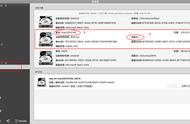

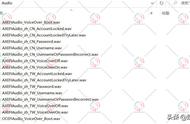



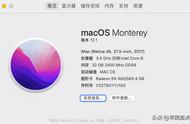
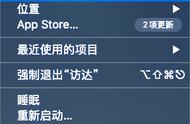








Copyright © 2018 - 2021 www.yd166.com., All Rights Reserved.